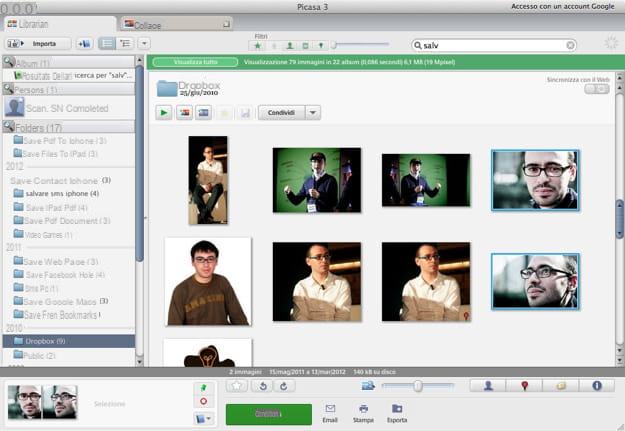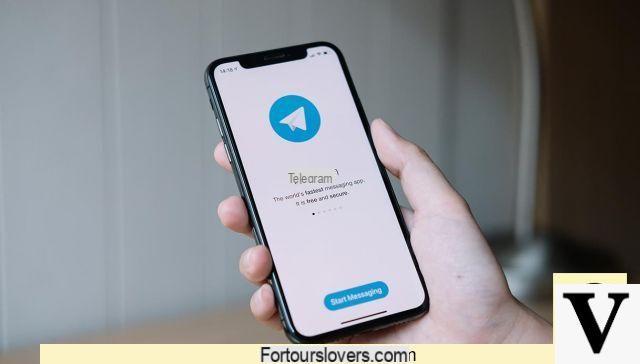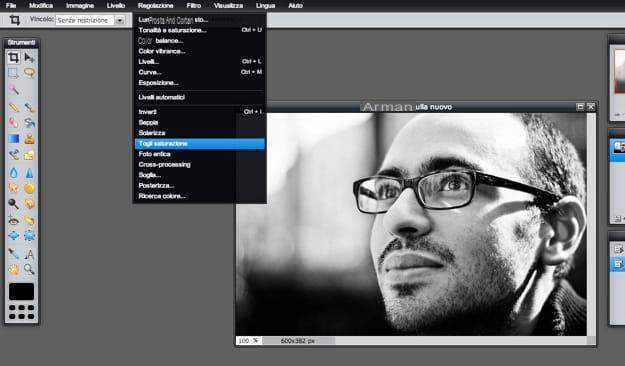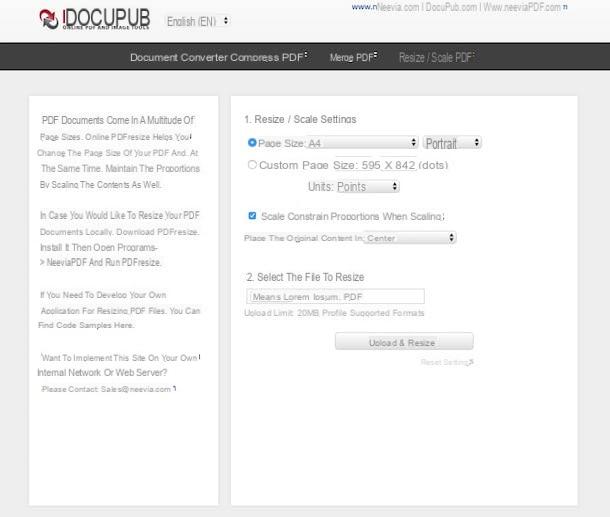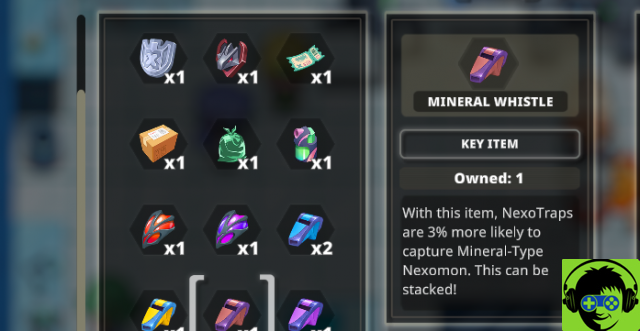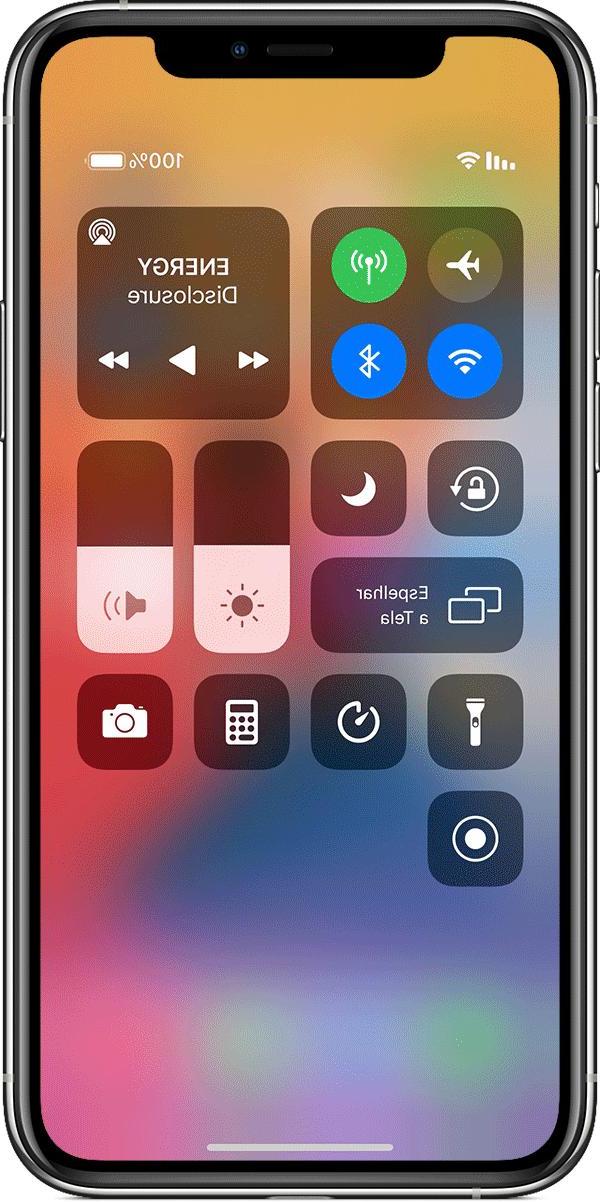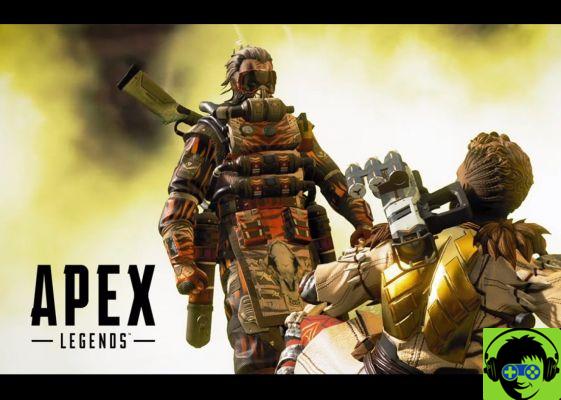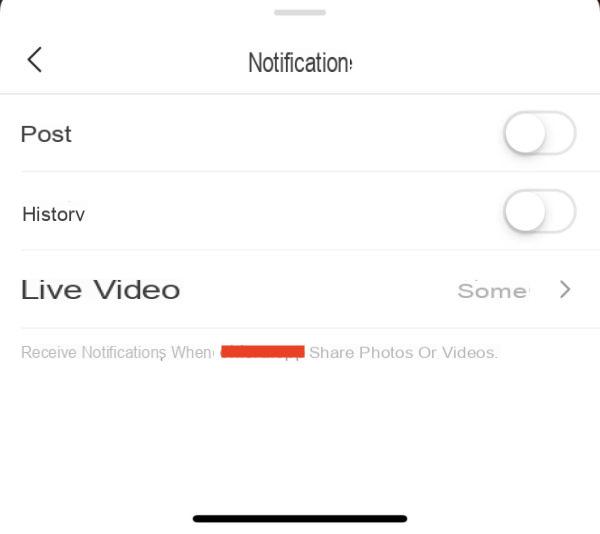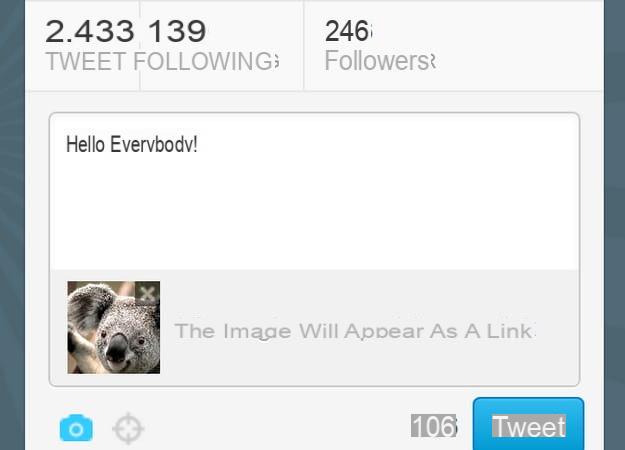Entre Podcasts, YouTube y mucho más, la aplicación dedicada a las notas de voz del iPhone parece renacer. De hecho, muchos usuarios lo usan a diario, tanto que Apple ha decidido extender su soporte a iPad y Mac. Demasiadas notas de voz, sin embargo, representan varios GB de memoria ocupados, que se sienten aún más en caso de que decida sincronizar todos los contenidos en iCloud.
Por lo tanto, eliminar periódicamente los que no se utilizan sería algo bueno, incluso si no siempre se acuerda de hacerlo. Precisamente por eso hoy vamos a ver cómo activar la opción a la que irá vaciar la basura de notas vocales de forma completamente automática.
Elimina de forma permanente y automática notas de voz en iPhone
Antes de comenzar, necesitamos aclarar el funcionamiento de la opción que vamos a activar. Incluso la aplicación de notas de voz, como la de fotos, archivos o notas clásicas, tiene una carpeta dedicada a "Recientemente eliminado". Este último se utilizará para mantener todas las notas de voz eliminadas durante un período de tiempo seleccionado por el usuario.
A pesar de estar dentro de la carpeta antes mencionada, la memoria seguirá ocupada. Yendo a cambiar las preferencias, sin embargo, será posible disminuir el tiempo de residencia de los archivos antes mencionados, hasta que esté completamente deshabilitado.
- Abre la aplicación "Ajustes” su iPhone
- Elige el artículo "Memos de voz"
- clic “Elimina definitivamente”
- Elija si va a vaciar la papelera: inmediatamente, después de 1 día, después de 7 días, después de 30 días o nunca (debe hacerse manualmente)
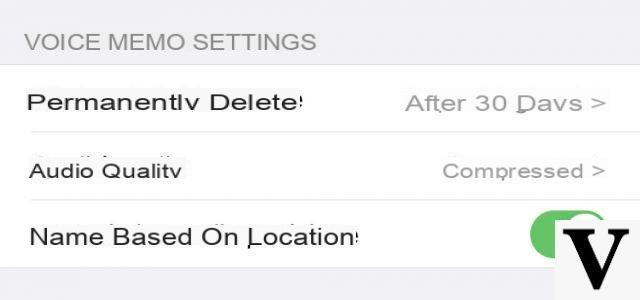
Te recordamos que la "cesta" es útil en caso de que borres una nota de voz por error, por este motivo te aconsejamos que mantengas activa la opción durante al menos 7 días.
¿Dudas o problemas? Te ayudamos
Recuerde suscribirse a nuestro canal de Youtube para videos y otras reseñas. Si quieres estar al día, suscríbete a nuestro canal de Telegram y síguenos en Instagram. Si desea recibir soporte para cualquier pregunta o problema, únase a nuestra comunidad de Facebook o contáctenos en Instagram. ¡No olvides que también hemos creado un buscador lleno de cupones exclusivos y las mejores promociones de la web!